흐린 WhatsApp 프로필 사진을 수정하는 방법
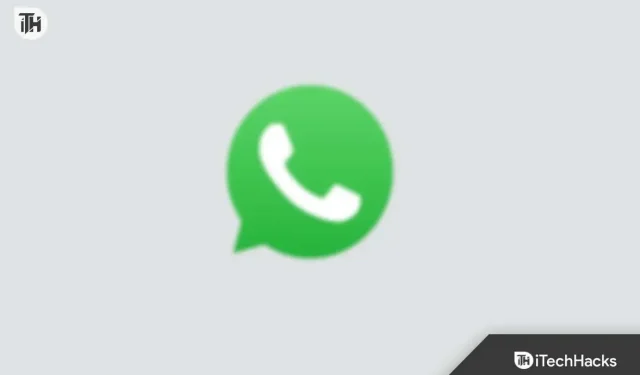
전 세계적으로 20억 명이 넘는 활성 사용자가 있는 WhatsApp은 가장 인기 있는 인스턴트 메시징 앱 중 하나입니다. WhatsApp에서는 주요 기능 중 하나인 프로필 사진을 설정할 수 있습니다. 그러나 때때로 WhatsApp 프로필 사진이 흐릿하게 보이거나 품질이 좋지 않을 수 있습니다. 이는 특히 프로필 사진에 올바른 메시지를 반영하려는 경우 실망스러울 수 있습니다. 음, 걱정하지 마세요! 여기서 우리는 PFP 품질을 파괴하는 WhatsApp을 수정하는 몇 가지 방법을 언급했습니다.
Whatsapp 프로필 사진 해상도 이해
솔루션을 사용하기 전에 WhatsApp에서 프로필 사진을 처리하는 방법을 이해하는 것이 중요합니다. WhatsApp은 업로드된 프로필 사진을 자동으로 압축하여 데이터 효율성을 높이고 저장 공간을 절약합니다. 이 압축으로 인해 이미지 품질이 저하되어 프로필 사진이 흐리거나 픽셀화되어 나타날 수 있습니다.
그러나 최신 스마트폰 카메라에 비해 WhatsApp 프로필 사진의 해상도는 640×640픽셀입니다. 프로필 사진이 WhatsApp에서 잘 보이도록 하려면 업로드하기 전에 편집해야 할 수 있습니다.
WhatsApp이 PFP 품질 2023을 파괴하는 경우 수정하는 방법
WhatsApp이 스마트폰의 pfp 이미지 품질을 망치는 경우 아래 수정 사항을 따르십시오.
고화질 프로필 사진 업로드
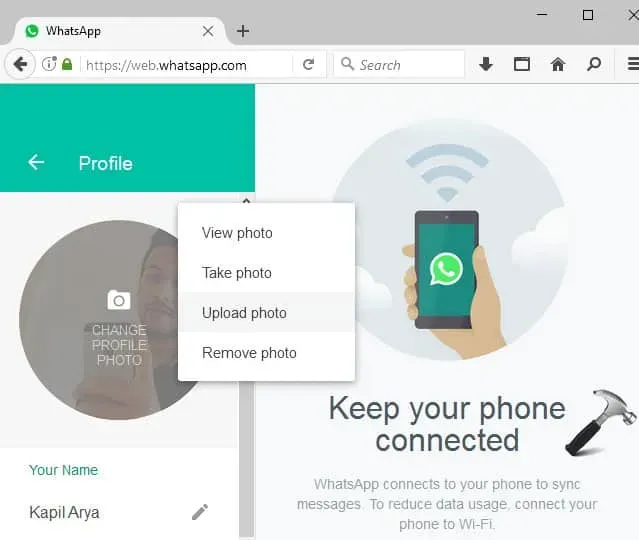
문제를 해결하는 가장 쉬운 방법 중 하나는 고품질 아바타를 업로드하는 것입니다. 현재 프로필 사진을 업로드할 때 압축되어 이미지가 흐리거나 모자이크 처리되었을 수 있습니다. 이미 640×640 픽셀로 압축된 고품질 이미지를 업로드하면 이 문제를 해결할 수 있습니다.
휴대폰에서 갤러리 또는 사진 앱을 열어 WhatsApp 프로필 사진에 사용할 고화질 이미지를 선택할 수 있습니다. 이미지를 640×640픽셀로 자른 다음 사진 편집 프로그램이나 웹사이트를 사용하여 크기를 조정해야 할 수 있습니다. 이미지 크기를 조정한 후 저장하고 WhatsApp에 업로드합니다. 이 단계를 따르면 프로필 사진이 선명하고 또렷하게 보입니다.
WHATSAPP 캐시 지우기
고품질 이미지를 업로드한 경우에도 WhatsApp 캐시로 인해 프로필이 흐려질 수 있습니다. 앱 속도를 높이기 위해 WhatsApp은 이미지, 비디오 및 메시지를 캐시에 저장합니다. 그러나 캐시가 너무 크거나 손상되면 프로필 사진이 흐릿해질 수 있습니다.
설정 > 앱 및 알림 > WhatsApp > 저장소 > 캐시 지우기로 이동하여 WhatsApp 캐시를 지웁니다. WhatsApp은 캐시에 저장된 프로필 사진을 포함한 모든 임시 파일을 삭제합니다. 캐시를 지운 후 WhatsApp을 열고 프로필 사진을 다시 업로드합니다. whatsapp이 pfp 품질을 망칠 경우 이 문제가 해결되기를 바랍니다.
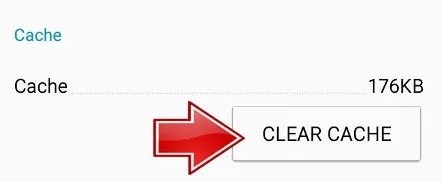
타사 앱 사용
이미지를 향상시키는 타사 앱을 사용하는 것도 흐릿한 WhatsApp 프로필 사진을 수정하는 솔루션이 될 수 있습니다. Android 및 iOS 기기용 사진 편집 앱은 이미지의 선명도와 선명도를 향상시킬 수 있습니다. 이러한 앱 중에는 Google Play와 App Store에서 모두 무료로 다운로드할 수 있는 Adobe Lightroom이 있습니다.
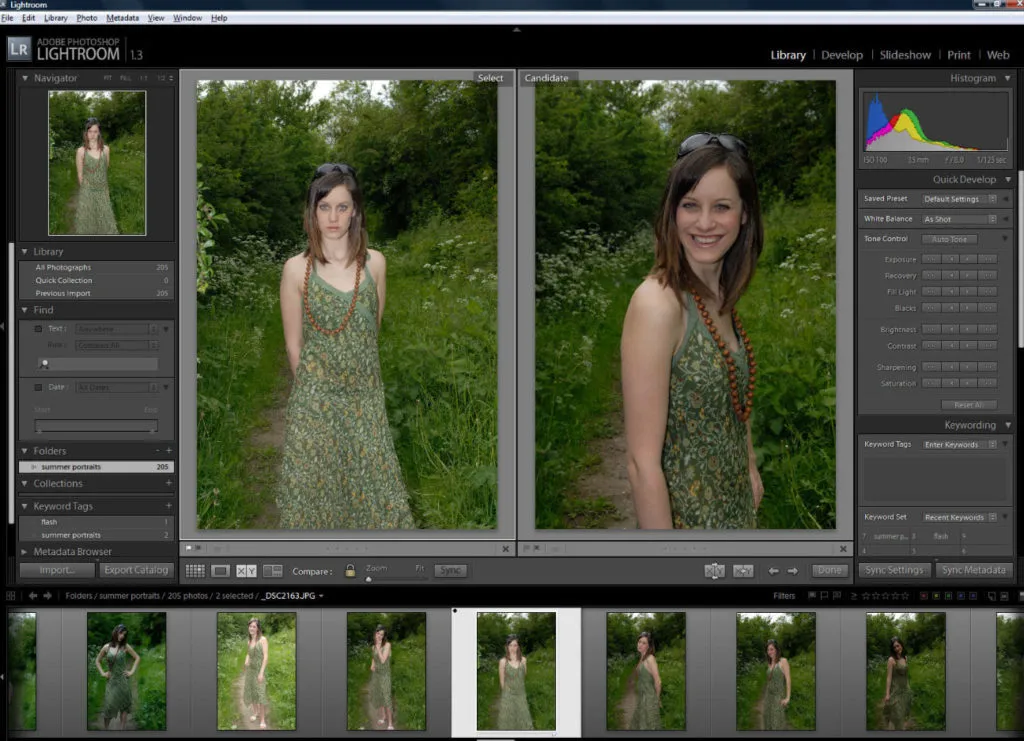
스마트폰에서 앱을 열어 프로필 사진을 Adobe Lightroom으로 가져올 수 있습니다. 이미지 품질을 개선하려면 선명도, 선명도 및 기타 설정을 조정하십시오. 이제 결과에 만족하면 이미지를 내보내고 WhatsApp 프로필 사진으로 업로드할 수 있습니다.
왓츠앱 업데이트
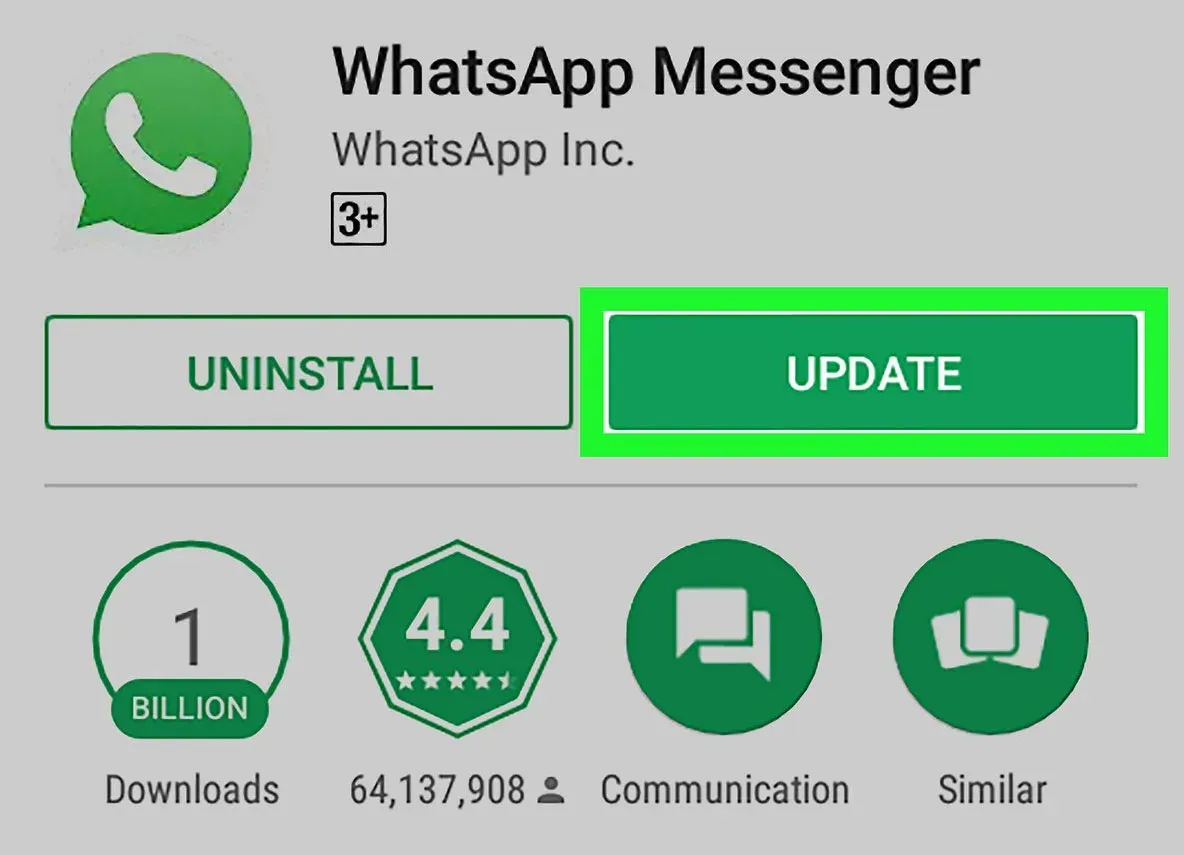
위의 해결 방법 중 어느 것도 작동하지 않는 경우 문제는 WhatsApp의 버그 또는 결함과 관련이 있을 수 있습니다. WhatsApp은 버그를 수정하고 앱 성능을 개선하기 위해 정기적인 업데이트를 출시합니다.
따라서 WhatsApp을 최신 버전으로 업데이트하면 흐릿한 프로필 사진 문제를 해결할 수 있습니다. Android 사용자는 Google Play 스토어를 검색하고 가능한 경우 업데이트를 클릭한 다음 설치를 클릭하여 WhatsApp을 업데이트할 수 있습니다. iOS에서 WhatsApp을 업데이트하려면 App Store를 열고 WhatsApp을 검색하십시오.
이미지 형식 확인
사진 형식을 변경하여 WhatsApp 프로필 사진의 품질을 변경할 수도 있습니다. WhatsApp은 JPEG, PNG 및 GIF를 포함한 다양한 이미지 형식을 지원합니다. 일반적으로 프로필 사진은 가장 일반적으로 사용되는 형식인 JPEG 형식이어야 합니다.
프로필 사진이 PNG 또는 GIF와 같은 다른 형식인 경우 흐리거나 모자이크 처리된 결과가 나타날 수 있습니다. 사진 편집 앱이나 웹사이트를 사용하여 프로필 사진을 jpeg로 변환한 다음 whatsapp에 업로드하여 whatsapp이 pfp 품질을 망칠 경우 수정할 수 있습니다.
왓츠앱 설정 변경
프로필 사진의 품질을 개선하려면 WhatsApp 설정을 변경할 수도 있습니다. 설정 > 채팅 > 채팅 설정 > WhatsApp 미디어 가시성으로 이동합니다. “갤러리에서 미디어 표시”가 활성화되어 있는지 확인하십시오. 이렇게 하면 고화질 프로필 사진을 휴대폰 갤러리에 저장할 수 있습니다.
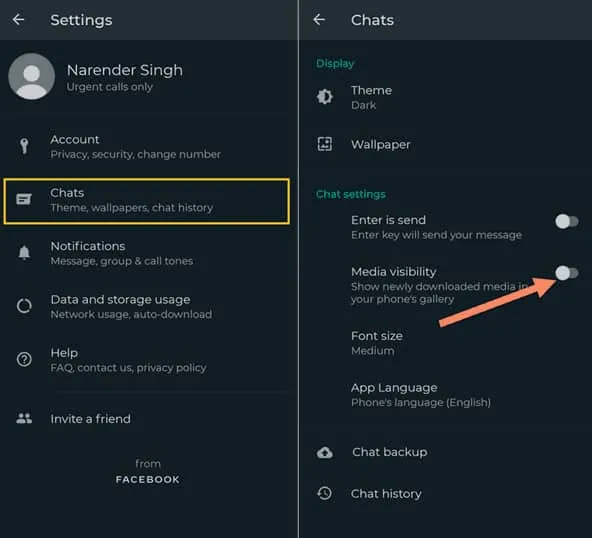
또는 설정 > 채팅 > 채팅 설정 > 자동 미디어 다운로드에서 카메라 롤에 저장 옵션을 끌 수 있습니다. 결과적으로 WhatsApp은 더 이상 프로필 사진을 압축하지 않으며 WhatsApp이 pfp 품질을 파괴하는 경우에도 수정됩니다.
WhatsApp 프로필 사진 흐림 문제가 발생하는 이유는 무엇입니까?
이미지를 압축한 결과 whatsapp은 pfp 품질을 파괴하기 시작합니다. 이미지를 프로필 사진으로 업로드할 때마다 WhatsApp은 저장 공간과 데이터 사용량을 절약하기 위해 이미지를 자동으로 압축합니다. 이 압축은 이미지 품질과 해상도를 줄이는 것 외에도 프로필 이미지가 흐릿하거나 픽셀화됩니다.
Whatsapp 프로필 사진은 640×640 픽셀로 제한됩니다. 훨씬 더 높은 해상도의 이미지를 생성할 수 있는 최신 스마트폰 카메라와 비교할 때 이 해상도는 상당히 낮습니다. WhatsApp은 최대 해상도와 일치하도록 고해상도 이미지를 프로필 사진으로 자동 압축하여 이미지가 흐릿해집니다.
또한 WhatsApp의 압축 알고리즘은 이미지 품질과 디테일을 보존하지 못하여 색상, 선명도 및 대비 손실 오류가 발생할 수 있습니다. 작은 디테일이나 텍스트, 로고 또는 그래픽과 같은 복잡한 패턴으로 인해 이 문제가 더 명확해질 수 있습니다.
네트워크 연결 불량, 오래된 앱 버전, 손상된 캐시 또는 호환되지 않는 이미지 형식도 흐린 WhatsApp 프로필 사진의 원인이 될 수 있습니다. 프로필 사진을 최대한 선명하고 선명하게 유지하려면 이미 최대 해상도로 압축된 고품질 이미지를 사용해야 합니다.
포장하다
일반적으로 흐릿한 WhatsApp 프로필 사진은 많은 사용자가 경험하는 이미지 압축의 결과입니다. 이미지를 압축하면 프로필 이미지가 흐리거나 픽셀화되어 이미지 품질과 해상도가 저하됩니다. 아래 단계를 따르면 WhatsApp 프로필 사진의 품질을 개선하여 상대방이 선명하고 또렷하게 볼 수 있습니다.
따라서 프로필 사진은 사람들이 귀하의 계정에 로그인할 때 가장 먼저 보게 되는 경우가 많으므로 전문적이고 보기 좋게 보이도록 하십시오. WhatsApp 프로필 사진으로 최고의 자신을 보여주기 위해서는 흐림 문제를 극복하기 위한 적절한 기술을 알아야 합니다. 따라서 이것이 whatsapp이 pfp 품질을 망치는 경우 해결해야 할 전부입니다. 한편, 자세한 내용은 아래에 댓글을 달아 알려주십시오.



답글 남기기